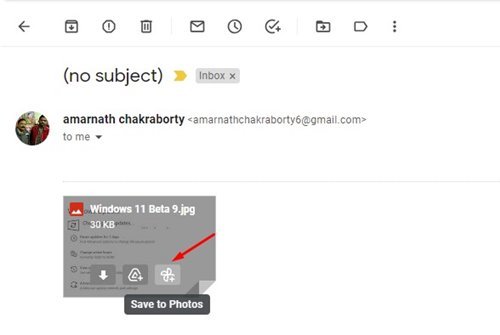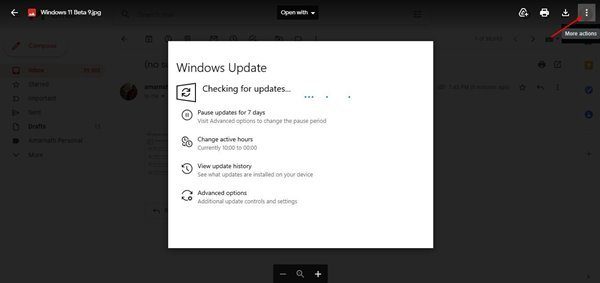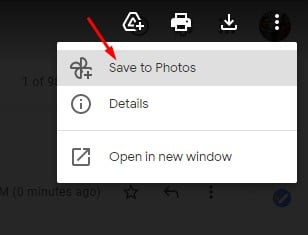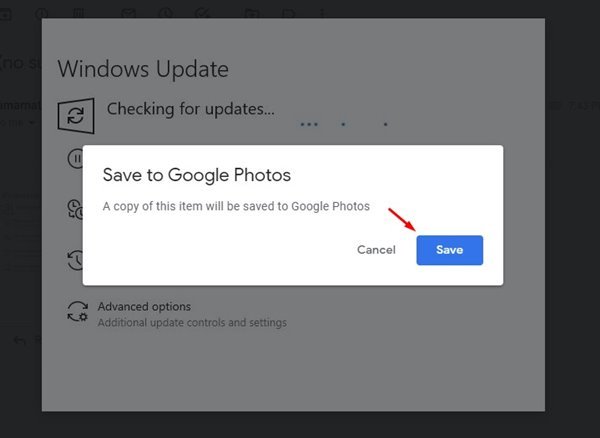Chà, chắc chắn Gmail hiện là dịch vụ email được sử dụng nhiều nhất. So với các dịch vụ email khác, Gmail cung cấp cho bạn nhiều tính năng và kiểm soát email hơn. Ví dụ: trên Gmail, bạn có thể trao đổi tệp, gửi ảnh, v.v.
Hãy thừa nhận; chúng tôi thường nhận được những hình ảnh quan trọng trên Gmail của mình. Hình ảnh có thể là bất cứ thứ gì như biên lai, vé xem phim, bảng sao kê tài khoản ngân hàng, v.v. và đôi khi chúng tôi muốn lưu các tệp hình ảnh đó.
Mặc dù bạn có thể lưu các hình ảnh cần thiết từ Gmail vào máy tính của mình, nhưng điều gì sẽ xảy ra nếu chúng tôi cho bạn biết rằng bạn có thể trực tiếp lưu Ảnh từ Gmail vào Google Photos? Có thể nhưng để làm được điều đó, bạn cần phải sử dụng phiên bản web của Gmail.
Ngoài ra, hãy đọc: Cách tạo nhiều hộp thư đến trong Gmail
Các bước lưu ảnh từ Gmail vào Google Photos
Tính năng Lưu vào Ảnh chỉ khả dụng trong Gmail dành cho web và nó khá dễ sử dụng. Với tính năng này, bạn có thể lưu bất kỳ tệp hình ảnh nào đã lưu trên tài khoản Gmail của mình vào Google Photos.
Vì vậy, trong bài viết này, chúng tôi sẽ chia sẻ hướng dẫn từng bước về cách lưu Ảnh từ Gmail sang Google Photos. Quá trình này sẽ rất dễ dàng; chỉ cần làm theo một số bước đơn giản dưới đây.
Bước 1. Trước hết, hãy mở trình duyệt web yêu thích của bạn và mở Gmail.com .
Bước 2. Trên tài khoản Gmail của bạn, mở hình ảnh mà bạn muốn lưu vào Google Photos.
Bước 3. Ở góc dưới cùng bên phải, bạn sẽ thấy biểu tượng ‘Lưu vào ảnh’ . Nhấp vào biểu tượng đó để lưu hình ảnh vào Google Photos.
Bước 4. Ngoài ra, bạn có thể nhấp vào hình ảnh để xem bản xem trước của nó. Tiếp theo, nhấp vào ba dấu chấm như trong ảnh chụp màn hình bên dưới.
Bước 5. Từ danh sách các tác vụ, hãy nhấp vào tùy chọn ‘Lưu vào ảnh’ .
Bước 6. Bây giờ, bạn sẽ thấy một cửa sổ bật lên thông báo xác nhận. Chỉ cần nhấp vào nút ‘ Lưu ‘ để lưu hình ảnh vào Google Photos.
Vậy là xong! Bạn xong việc rồi. Đây là cách bạn có thể lưu trực tiếp hình ảnh từ Gmail sang Google Photos.
Vì vậy, hướng dẫn này là tất cả về cách lưu ảnh từ Gmail vào Google Photos bằng các bước đơn giản. Tôi hy vọng bài viết này đã giúp bạn! Hãy chia sẻ nó với bạn bè của bạn. Nếu bạn có bất kỳ nghi ngờ nào liên quan đến điều này, hãy cho chúng tôi biết trong khung bình luận bên dưới.